[心得] 超值節能好操作Thecus色卡司N2310網路儲存設備(搭載Seagate NAS HDD)實測開箱心得

【寫在前面的三言二語】
在三~四年以前對於一般消費者與民眾來說就如同一開始的智慧型手機一樣,算是比較進階的電腦玩家級產品,一般都是企業用途或是電腦玩家在使用,但是時至今日隨著固網與行動網路速度與時俱進,智慧型行動裝置已經普遍到人手一機的情況下,加上私有雲端話題持續發燒,參與的廠商越來越多,建置成本也越來越親民,大家對於大容量的網路儲存設備可以說是磨刀霍霍,讓家中也能因為NAS的加入成為全加人的工作生活娛樂的中心,這次非常開心有機會參與T客邦與網路儲存設備大廠宏普科技的活動,實際去體驗Thecus色卡司N2310搭配專用的Seagate NAS HDD能為我們的生活帶來那些更不一樣的樂趣,就讓我們一起來看一下N2310的精彩表現!
【色卡司N2310硬體官方規格一覽】
【色卡司N2310軟體官方規格一覽】
【N2310產品特色與官方介紹影片】
◎五分鐘快速安裝
◎五瓦超低耗電率
◎T-OnTheGo™ 行動影音串流播放 ( 支援Android, iOS)
◎輕鬆建置免費DDNS
◎BitTorrent 客戶端下載
◎磁碟陣列0, 1 , JBOD
◎內建 Plex多媒體伺服器
◎自動或手動建立磁碟陣列
【色卡司N2310儲存好幫手 Seagate NAS HDD產品特色】
◎24 X 7針對全天候運作的 NAS 應用環境量身打造與精心測試,可提供領先業界的效能。
◎Seagate NASWorks™ 技術,利用自訂的錯誤復原控制、電源管理設定和抗震功能,確保1到5 Bay NAS系統的最佳效能與加強硬碟機的可靠性,非常適合中小型企業與個人專業需求使用。
◎使 1 到 5 Bay 系統達到最大容量 - 每部硬碟機最大 4TB,或是 5 Bay NAS 最大 20TB。
◎靜音低功耗,全面提升客戶的客廳或辦公室環境體驗,通過業界頂尖之 NAS 解決方案供應商的相容性測試,省電環保顧荷包,適合長時間運作不干擾。
◎提供最大 4 TB硬碟,為市面最大容量之NAS硬碟
【Seagate NAS HDD最佳應用】
◎家用伺服器或桌上型電腦 NAS 解決方案
◎小型企業檔案共享
◎提供備份、媒體、列印或 Web 伺服器適用的儲存裝置
【看圖好樂趣】
【色卡司N2310實戰篇】
【▼】這次拿到的產品N2310乙台與兩顆Seagate NAS HDD 2TB NAS專用硬碟
【▼】有別於節能型的硬碟可能有深度休眠等造成故障之缺點~耐操擱有力的Seagate NAS HDD可以說是優點多多!適才適所在NAS上發揮一加一大於二的威力!
【▼】值得信賴的聯強貨!三年免費保固!
【▼】0800免費服務電話與全省原價屋的快速換貨讓我對Seagate產品非常有信心!
【▼】開箱!保護的十分妥善!
【▼】頭好壯壯!
【▼】身高量一下!
【▼】拆開電路板來看一下!真材實料!用料紮實!怪不得耐操有力!
【▼】主角N2310NAS登場!
【▼】外箱上的圖標已經簡單的讓人明瞭它的硬體規格與多媒體影音雲端分享功能
【▼】井然有序的內容物!
【▼】N2310主機本身有二年的有限責任保固與安裝光碟
【▼】N2310保護良好!還有貼心的置入防潮包保護!
【▼】N2310有漂亮的鋼琴烤漆外表!
【▼】水啦!
【▼】簡單好抽取的硬碟抽取盒
【▼】前置面板燈號功能簡單介紹
【▼】機背擴充性相當不錯!還有附上簡單開鎖孔
【▼】機身後方簡單功能介紹
【▼】身高量一下!
【▼】小巧的變壓器!攜帶上不會太占空間!
【▼】電源線的長度還OK!
【▼】硬碟鎖上硬碟架!
【▼】硬碟架有特別設計過~亦也可以相容較小的2,5吋的硬碟



【▼】N2310內部窺探一下!
【▼】裝入硬碟就可以完成!約五分鐘就可以完成!
【▼】大閱兵一下!
【▼】與一般的迷你型電腦相比還是顯的非常窈窕!
【▼】開機運作!透過藍白的燈號可以輕易的判別機身運做情形!
【▼】可以透過網頁或是安裝光碟進行安裝!非常簡單!幾乎就是一鍵到底就能完成!
【▼】intelligent NAS安裝精靈有夠SMART!勇敢的安裝下去吧!
【▼】一樣有提供線上完整版本的安裝使用手冊可以查閱
【▼】多國語言安裝!
【▼】掃瞄到N2310
【▼】可以選擇自動或是手動安裝!
【▼】喝杯茶!約五分鐘就安裝完成!
【▼】可以在網路芳鄰中順利找到N2310蹤跡來互動傳輸
【▼】心情好開心阿!
【▼】圖像化的操作方式十分簡單!
【▼】有問題也可以隨時查閱專有名詞
【▼】按步就班的完成設定!
【▼】可以設定電子郵件自動通報機制
【▼】繁體中文介面
【▼】簡單就可以變更管理者密碼以加強安全性
【▼】點擊資料夾就可以知道資料夾下的檔案為何
【▼】可以有詳細的硬體資訊與系統紀錄可以調閱
【▼】系統時間設定
【▼】定時開關機的設定非常簡單明瞭若指掌
【▼】萬一真的弄亂了系統也可以輕鬆一鍵就回復原廠設定!
【▼】電源管理等介面都十分簡單好操作!
【▼】多樣APP應用程式可以一擊下載
【▼】最夯的ITunes也可以輕松完成設定
【▼】軟體備份上面十分完備!介面上也是簡單好操作!輕鬆點幾下就可以執行!
【▼】N2310也可以透過前置面板的按鈕去快速備份USB介面的儲存資料
【▼】簡單一按就可以完成COPY動作!
【▼】透過Theus ID來輕鬆完成建立Dynamic DNS (DDNS)打造自己的專屬網址!
無縫連結智慧型行動裝置 T-OnThe Go APP影音串流與檔案同步上傳更便利
【▼】Bonjour多點傳送域名設定
【▼】BT的設定透過網路找到種子在網址後加個:9091就可以!
【▼】從此不用在大費周章的整天開著家用電腦(牧場機)非常耗電的去下載BT檔案
【▼】數據會說話!N2310省電節能效果一級棒!
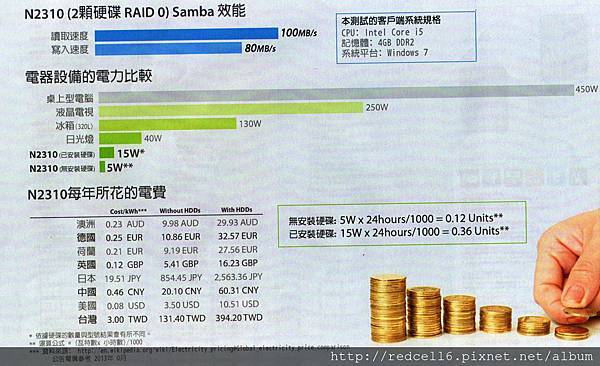
【▼】可以輕鬆的做不同帳戶權限的管理
【▼】my Plex設定
【▼】這邊的臺語就是繁體中文介面的意思!
【▼】打造自己的影音資料庫就是這樣容易!
【▼】透過圖像化的資料夾去做編輯!在管理播放上也是非常容易
【▼】對應的影音專屬頻道非常豐富(各大主流媒體一網打盡)且持續都有再增加!
【▼】喜愛的電影情報資訊不漏失!
【▼】可以針酌網路流量去選擇所要播放影片的畫質並線上好友一同快樂分享
【▼】說學逗唱的影音檔案都可以透過網路無所不達!
【▼】自己錄製的影片也可以如法泡製!非常簡單好用!
【▼】珍愛的照片也一樣!
【▼】Plex服務包山包海!非常貼心!
【▼】在各樣超夯的智慧型行動裝置平臺上隨時都可以連網輕鬆存取N2310的影音資料同樂一下!
【▼】歡聚歡笑每一刻!在遊樂用的PS 3上也可以輕鬆與N2310同步看到儲存的聚會照片與紀錄的影音資料!N2310可以說是個人家用儲存媒體的核心要角!
【▼】另外一個非常棒的功用就是N2310支援T-OnTheGo™ 功能!目前主流的ios與Android的智慧型行動裝置都可以免費下載安裝!
【▼】安裝設定都十分簡單
【▼】當然N2310本機的WebDAV Support功能要先確定已經開啟
【▼】對應的服務會因為行動裝置的作業系統而有不同!!個人覺得Thecus WebDAV就已經非常好用了!
【▼】使用T-OnTheGo™ 時,可以透過色卡司NAS 精靈(intelligent NAS)免費申請的一組DDNS 網址,輕鬆的來遠端設定連接他們家中或辦公室的色卡司N2310 NAS,或是可與Dropbox同步
【▼】一完成連線,使用者就可以輕易的管理檔案、備份檔案甚至播放超過20種格式的影音檔(例如MKV, AVI, RMVB, DIVX, 及 VOB)
【▼】透過N2310輕鬆上傳智慧型行動裝置內的檔案或是下載N2310的大型檔案
【▼】無論是照片或是文書檔案都可以輕鬆搞定!

【▼】可遠端直接播放NAS中的影音檔案(支援AirPlay) 能播放超過20種格式的影音檔(EX: MKV, AVI, RMVB, DIVX, 及 VOB檔案)個人電影資料庫帶著走不是夢!
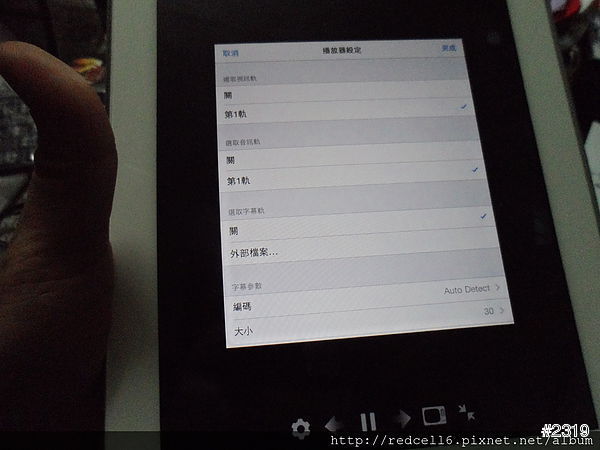
【▼】家人A的手機檔案可以馬上即拍即透過上傳到N2310分享到家人B的平板上!真的好方便!
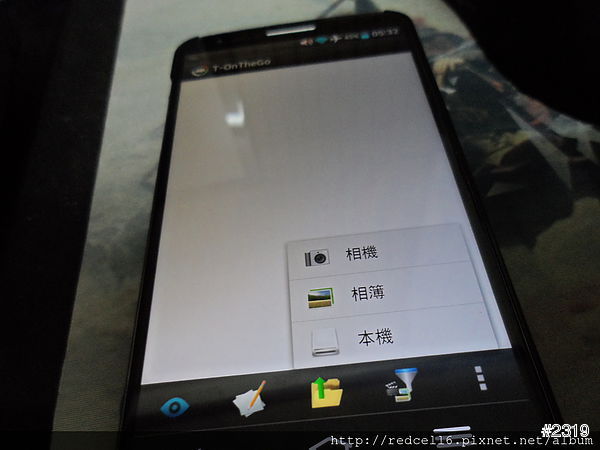
【▼】可以設定自動縮圖功能可先預覽小圖以便快速精準的選取所要看的照片!
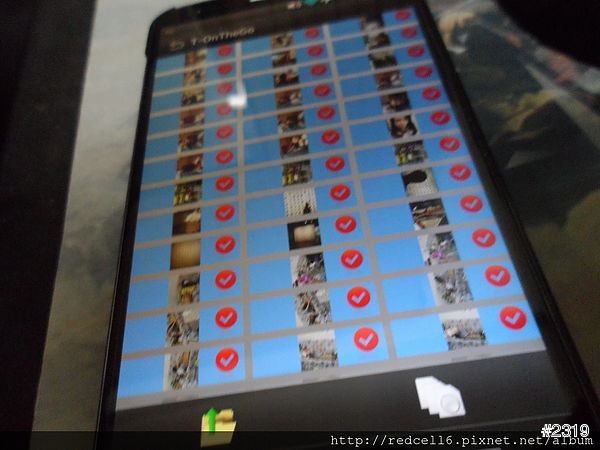
【▼】家人或是公司之間的檔案資料同步雲端零距離!全家可以一同分享編輯!
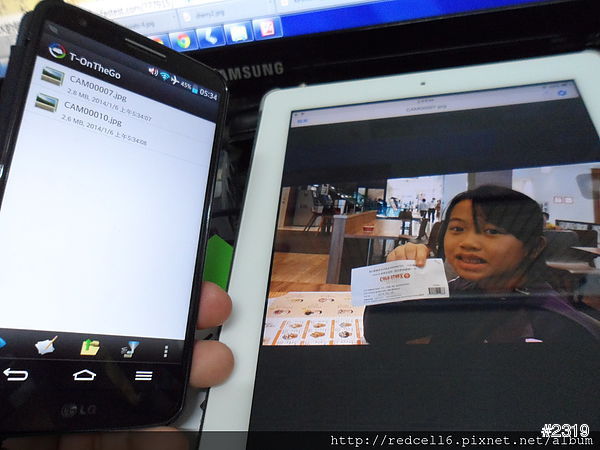
【▼】同步的方式可以自己定義成自動或是手動上傳!

【其它還有好多超棒功能待各位買家與消費者一一去體驗它.........】
【Thecus色卡司N2310網路儲存設備開箱心得發表】
這次體驗的Thecus色卡司N2310網路儲存設備雖然只是入門級的機種,但是搭配上NAS專用靜音低功耗的Seagate NAS HDD真可以說是天作之合的匹配,二者加乘不但有效強化了產品效能與穩定度,縱使全天無休的長時間操作也能表現依然非常穩定可靠,最讓我印象深刻的就是實際上的安裝有了intelligent NAS安裝精靈變的非常的簡單容易,無論是硬碟的安裝或是相關軟體設定,都可以在五分鐘以內快速的完成,除了自動安裝外,也可以自己選擇想用的磁碟陣列模式,透過網路芳鄰去傳輸儲存家中或是公司內的影音檔案資料,透過輕鬆上網註冊的Thecus ID登入就可以輕鬆透過圖形話介面去管理與下載各樣專屬應用程式一展所長,N2310也可以讓使用者自行安裝下載支援DLNA(Digital Living Network Alliance)技術,廣受使用者好評的PLEX多媒體伺服器軟體,無論是BT下載(Transmission)或是將照片與影音分享到智慧型行動裝置上都非常的便利,另外的一個亮點就是N23101也支援色卡司的T-on the GO影音串流APP播放軟體,讓無論是使用ios或是android系統的智慧型行動裝置都可以透過這個好用的APP去和N2310互相分享上傳下載影音資料,此外N2310還可以透過家中的PS3與XBOX等遊戲主機裝置去DMA(Direct Memory Access)與透過DLNA來欣賞分享影音檔案,特別是N2310價格高貴不貴,本機的價格新台幣五千元有找,運作上也特別的節能省電,縱使在搭配硬碟的情形下全年無休的運作,消耗的瓦數也僅是一般的家用個人電腦的三十分之一,平均一天只需要新台幣三元的電費,就可以無中斷的分享與下載影音文書資料,用節能卻仍保有高效能運作效率與快速簡單好操作的Thecus色卡司N2310網路儲存設備搭配Seagate NAS HDD來做為個人工作室或是家庭娛樂全年無休的運作中心,可以說非常的划算,值得強力推薦給想精打細算架構娛樂中心的消費者最為購買參考。
[網路擴散分享]
(同步分享)
(1)XF論壇精華文章
(2)XF論壇個人網誌
(3)Mobile 01論壇
(4)小七俱樂部論壇
(5)滄者極限論壇
(6)LIFE生活論壇
(7)JSDVD論壇
(8)卡提諾論壇
(9)小老婆論壇
(10)自己的雪風部落格
(11)IT邦論壇
(12)IT邦部落格
(13)巴哈姆特
(14)個人FB網誌
(15)色卡司官方FB粉絲團
(16)wiibiz科技論壇
(17)BLOGGER
(18)Twitter推特
(19)MURMUR
(20)新浪微博
(21)GOOGLE+
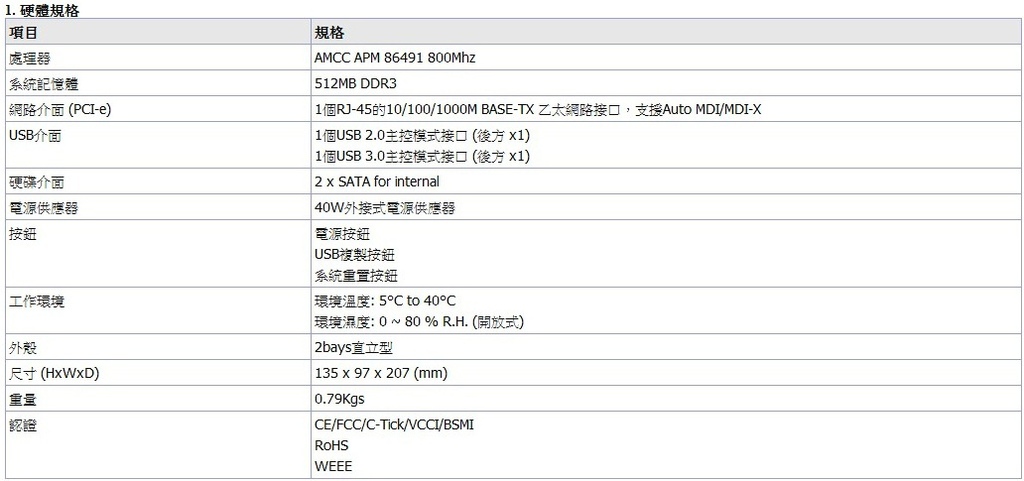
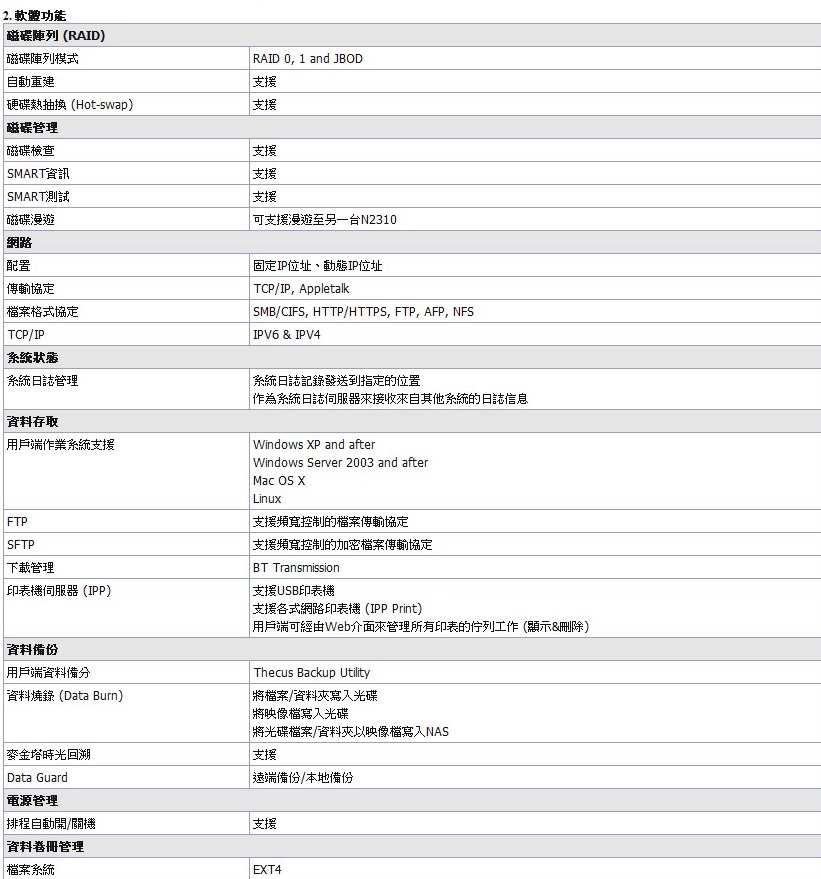
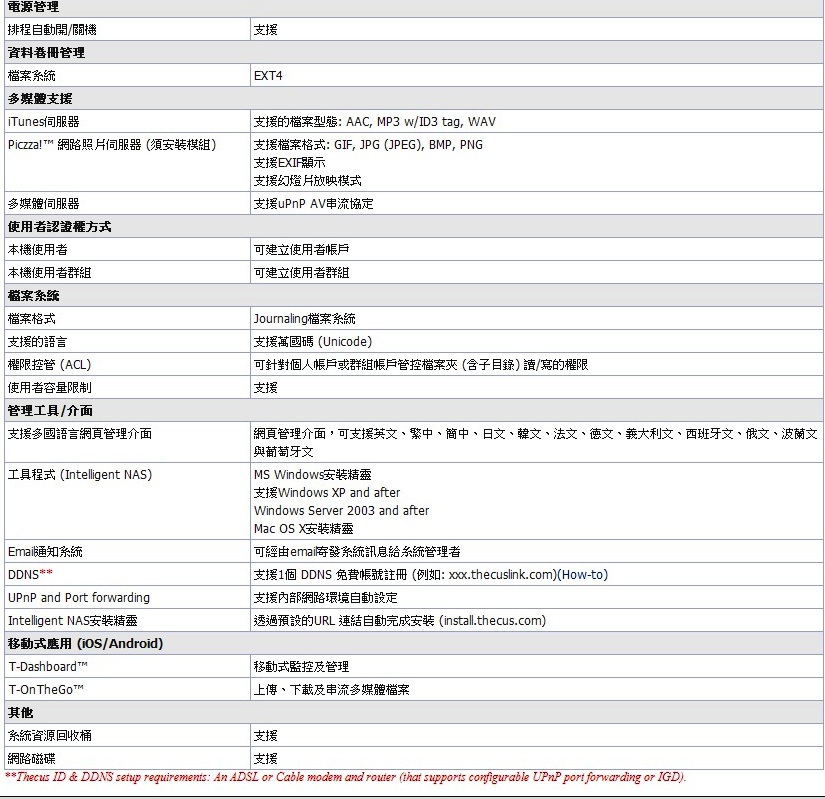



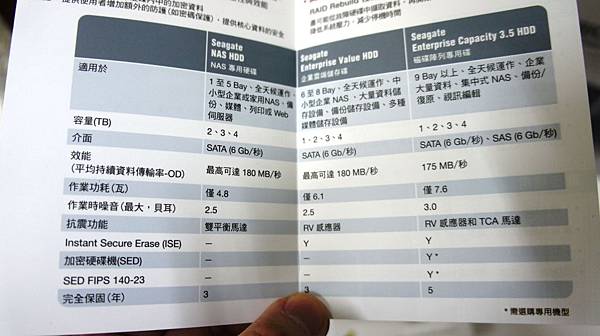
















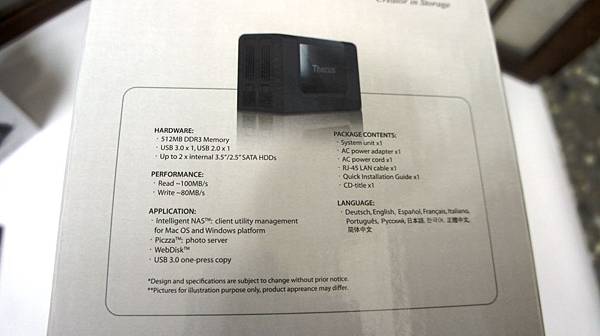
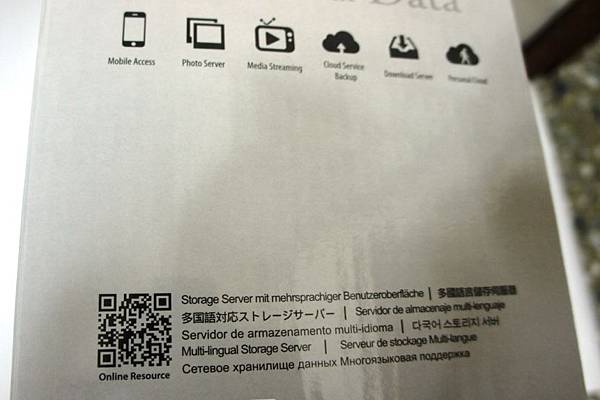


































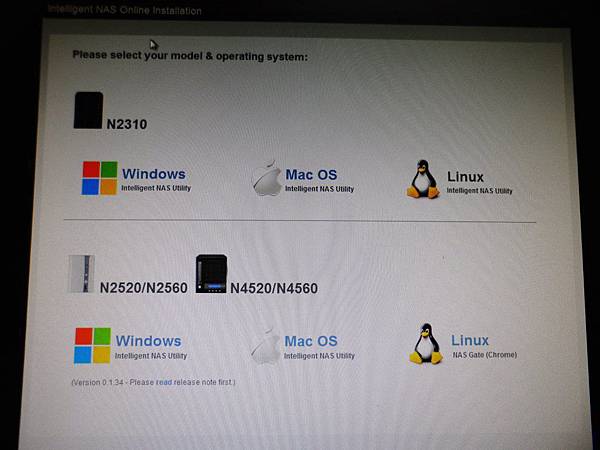


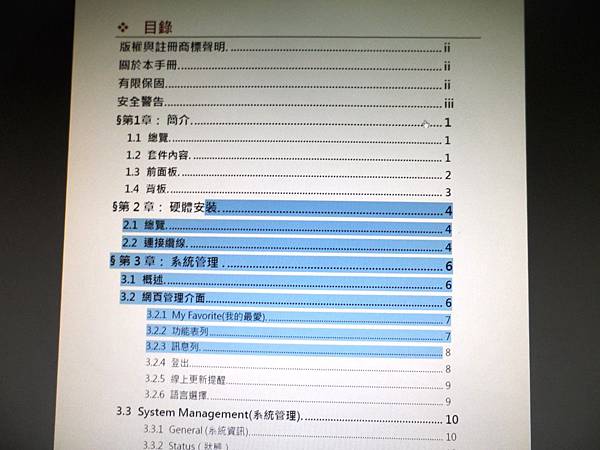
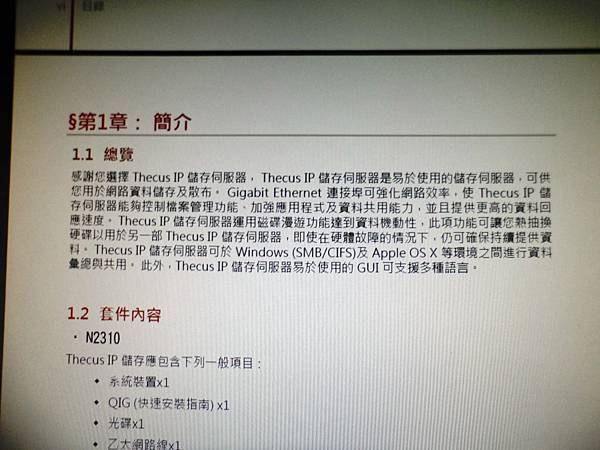
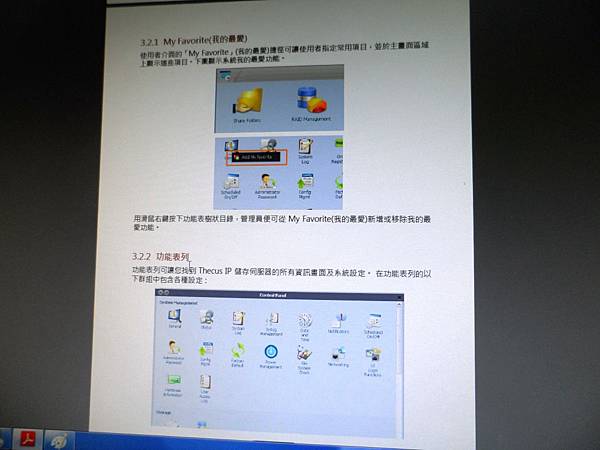



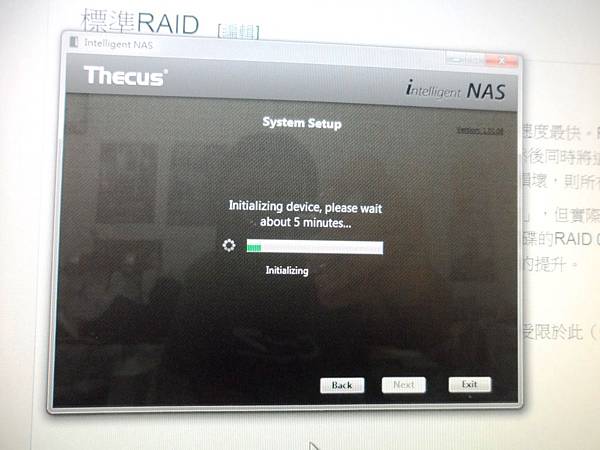

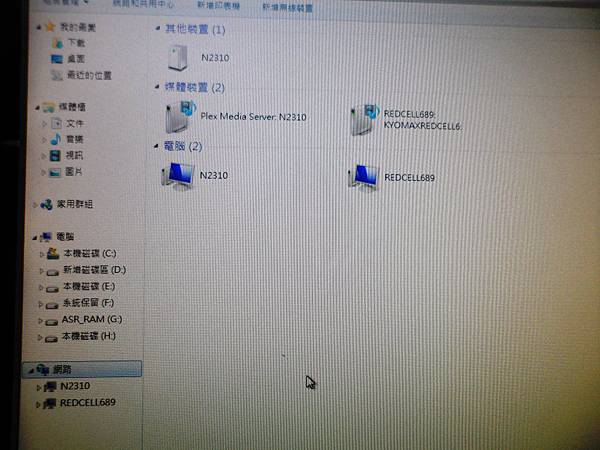
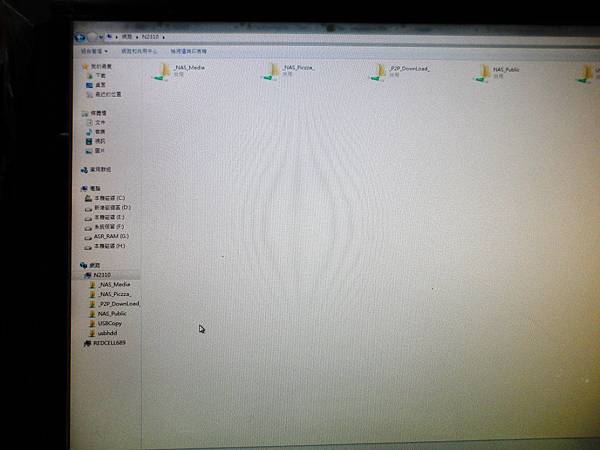
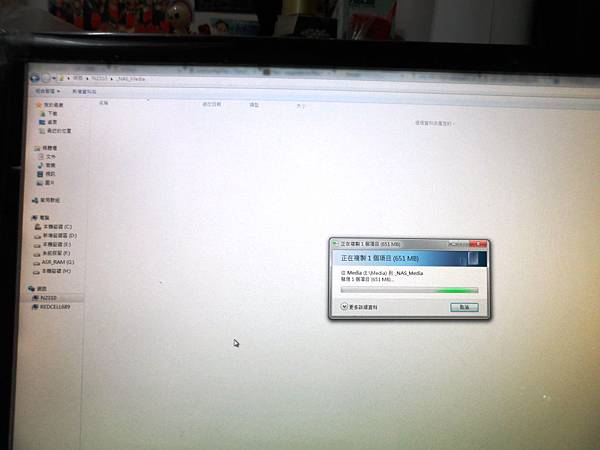


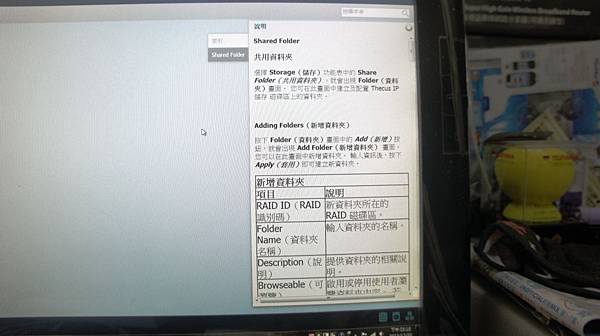
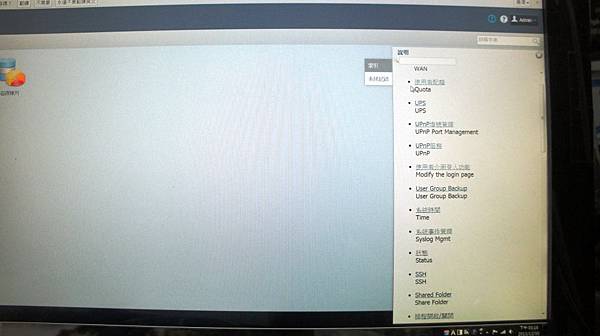

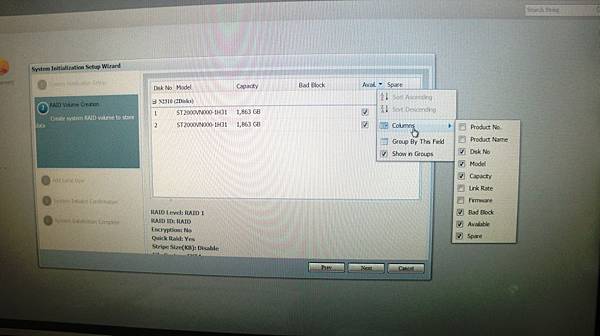
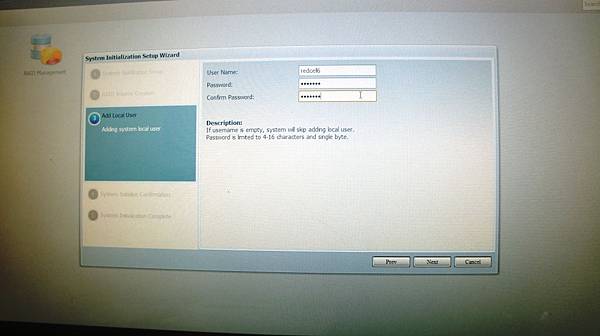


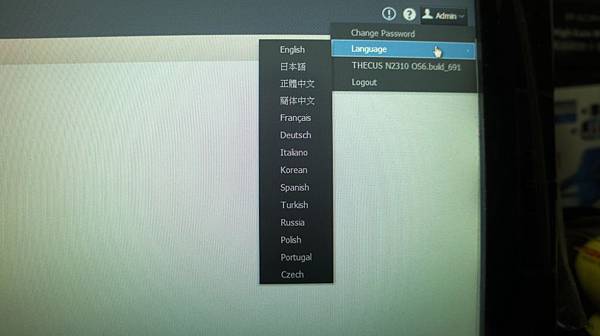


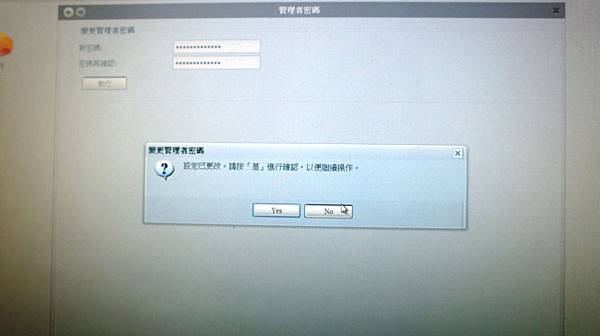

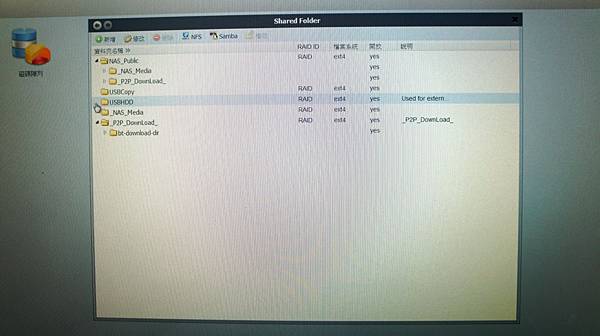
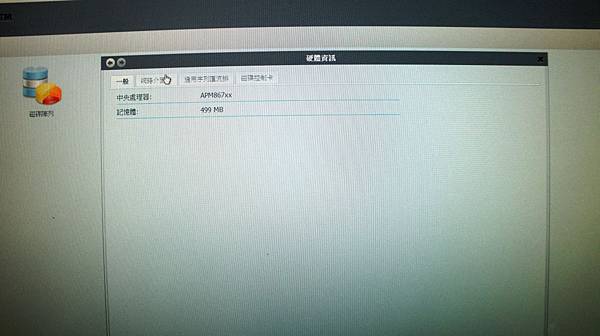

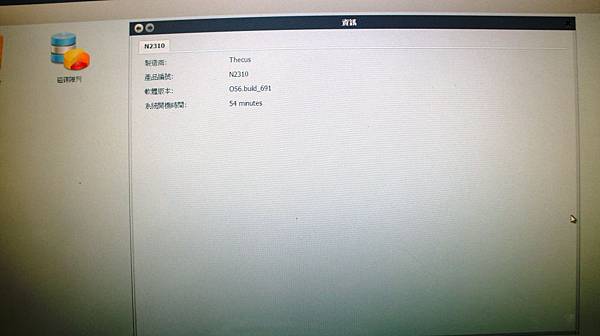
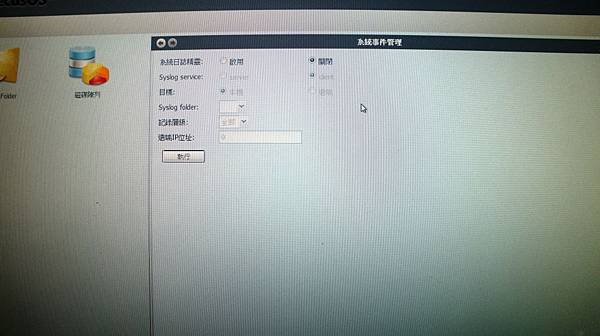

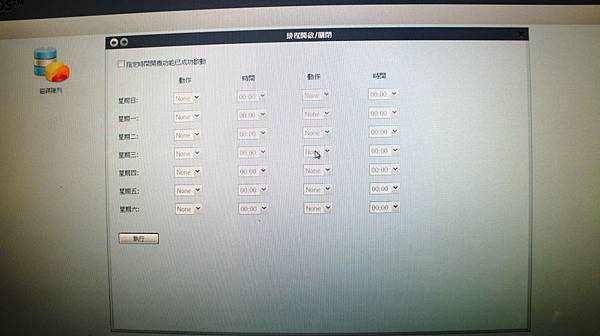
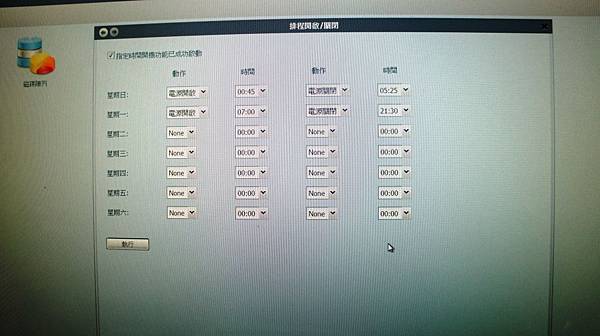
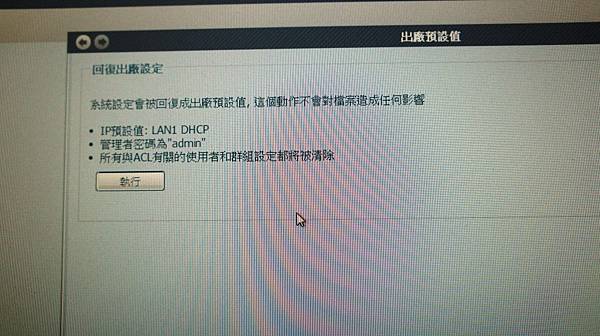
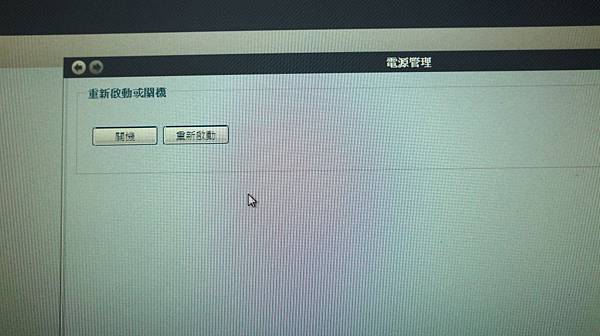
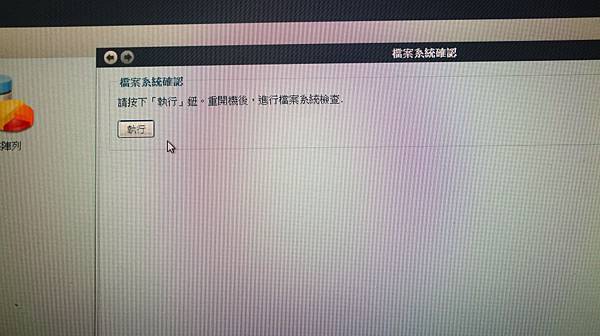
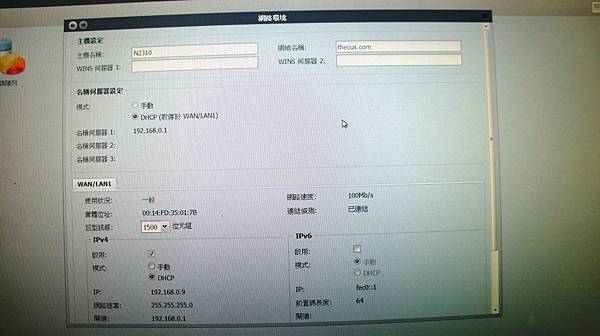


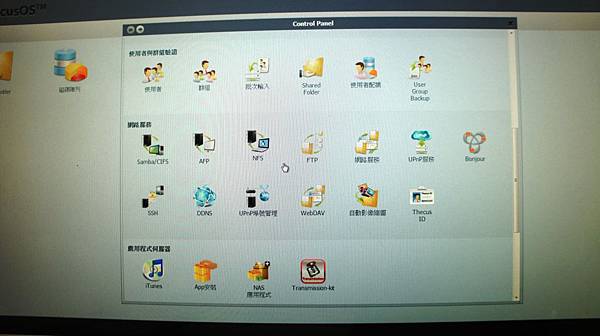
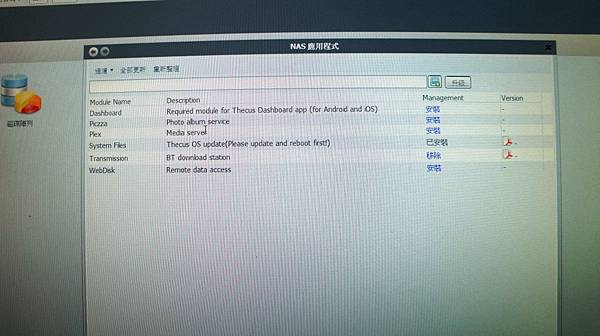



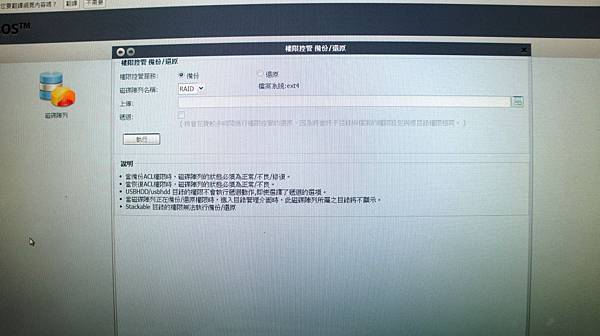
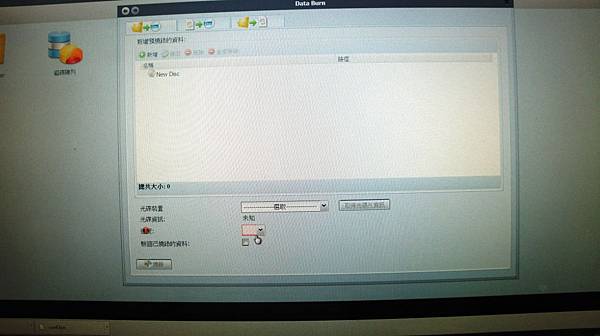
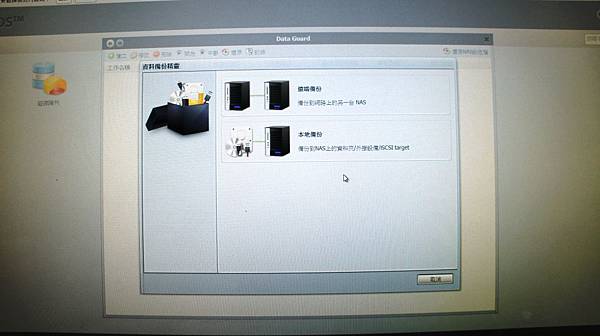
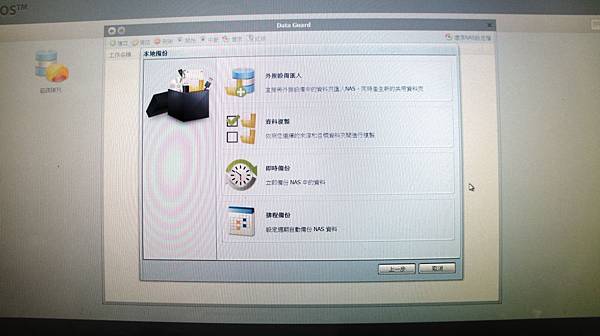

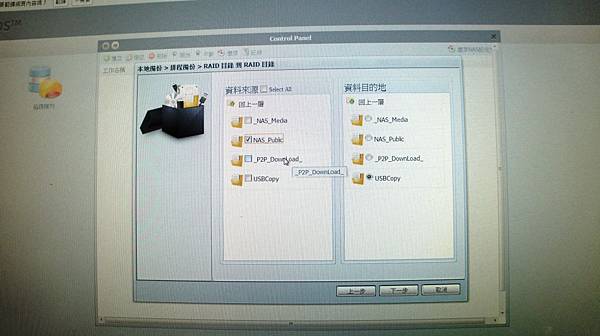

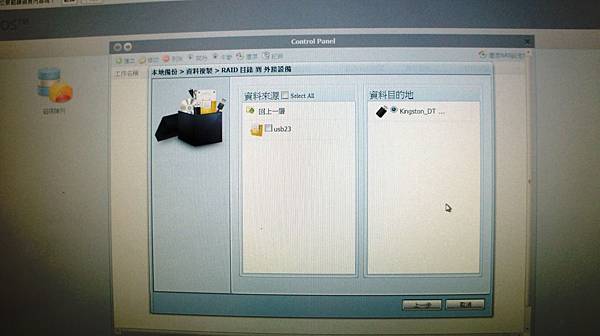

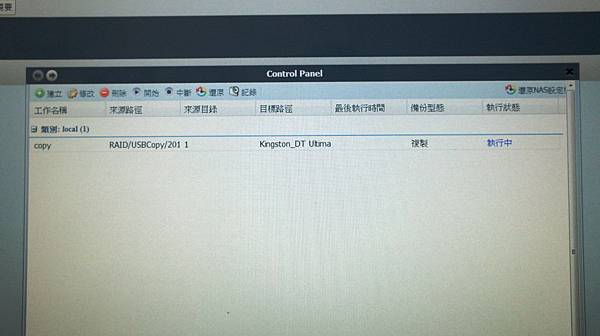


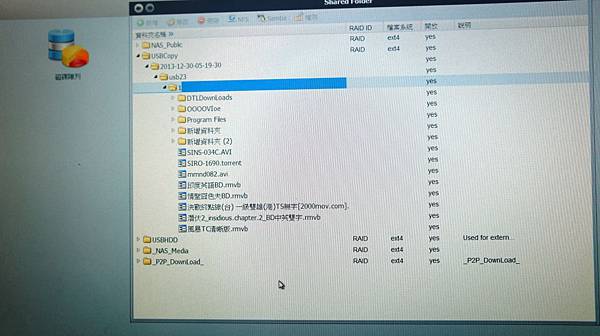
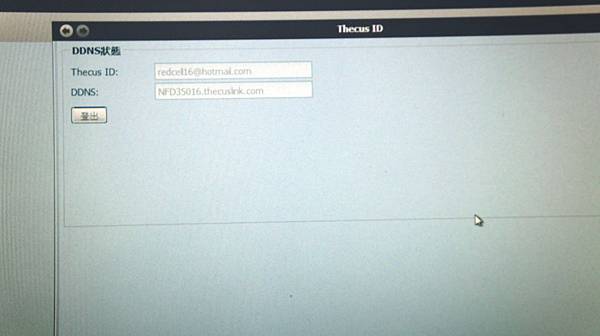

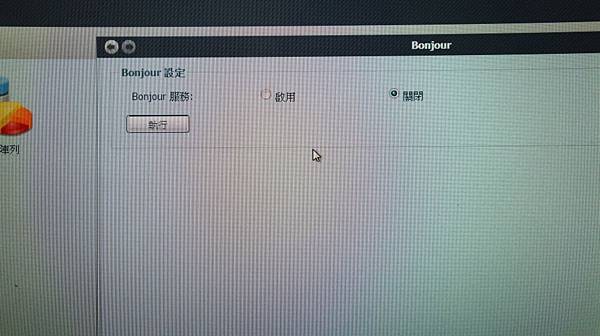
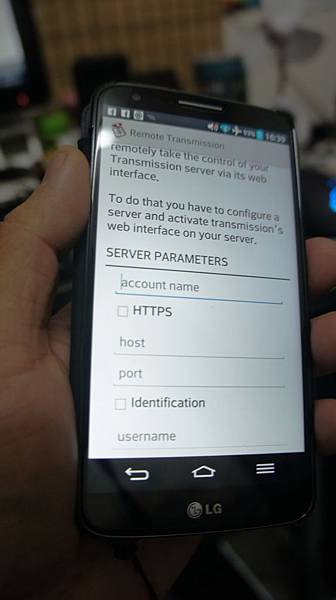
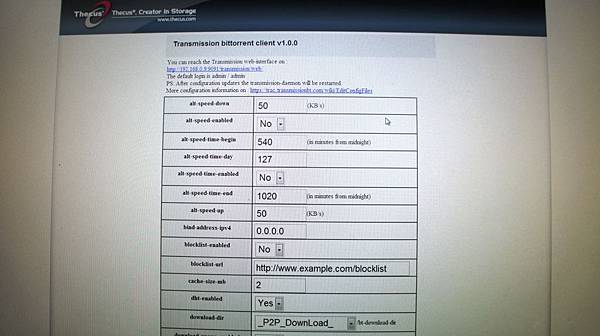

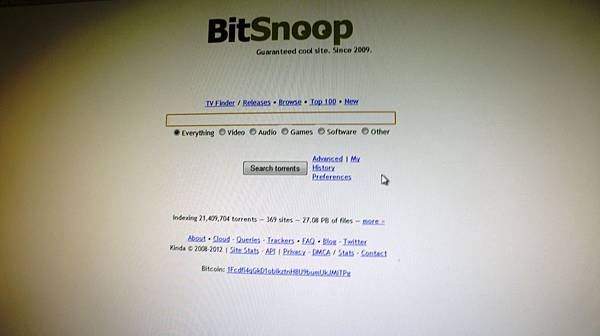

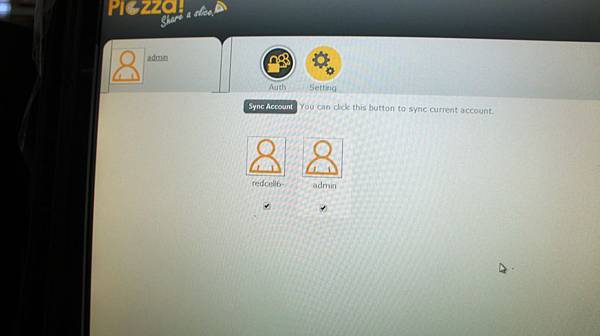
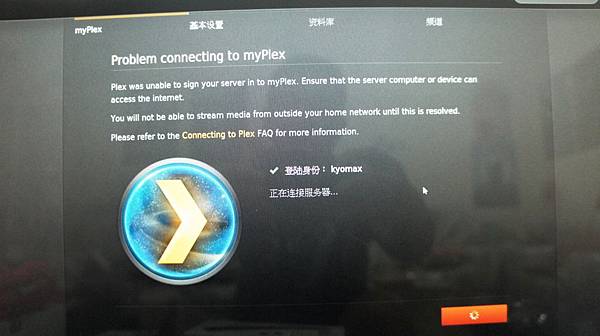
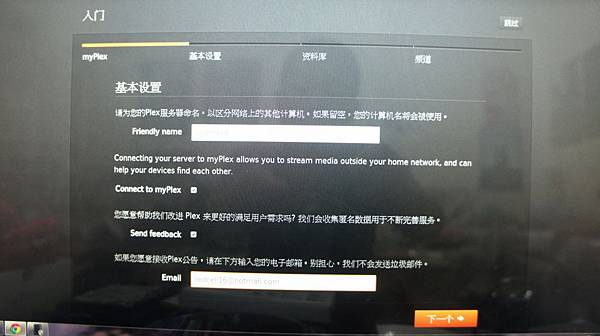
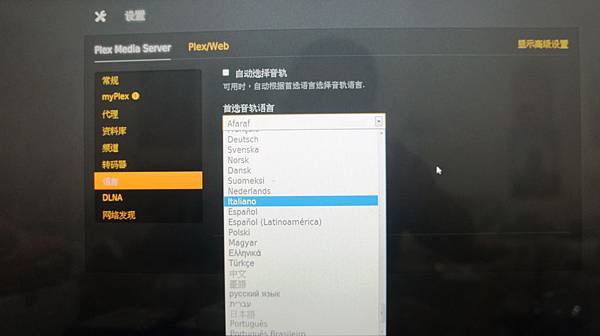


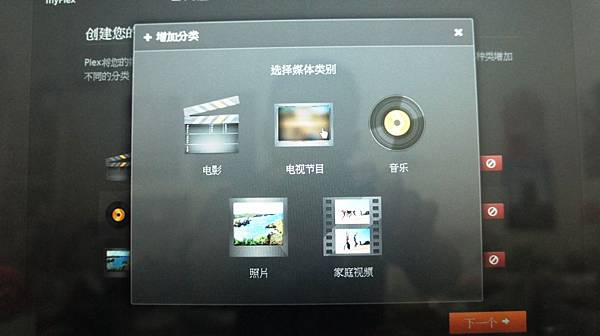


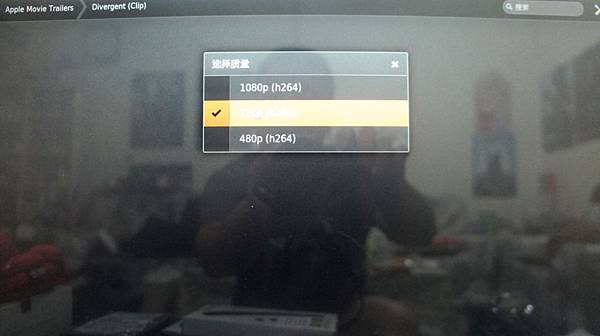







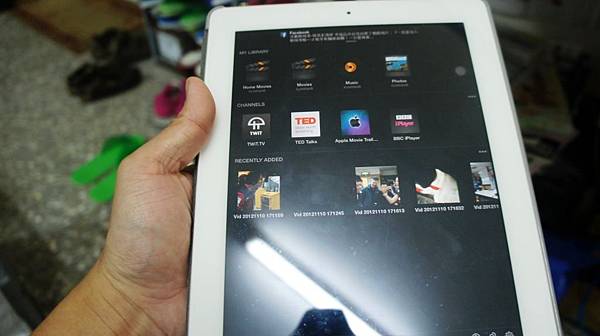






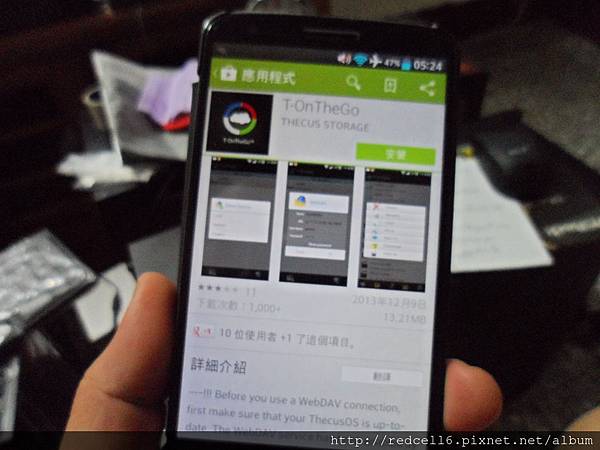

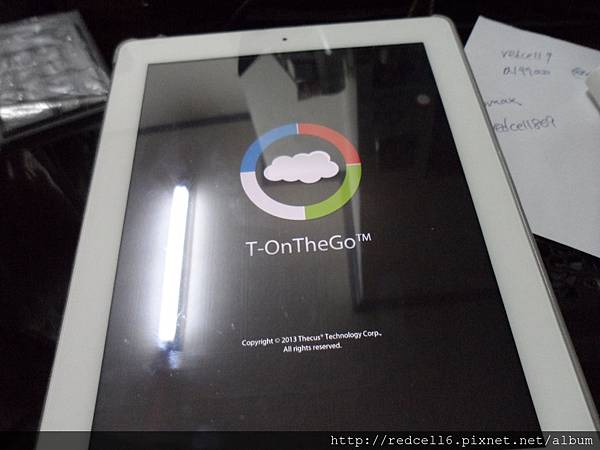
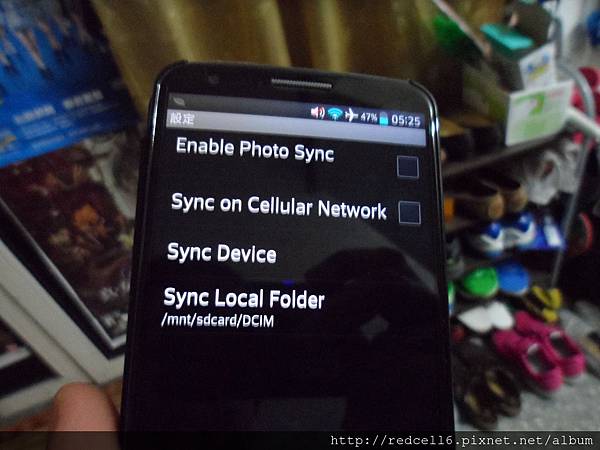


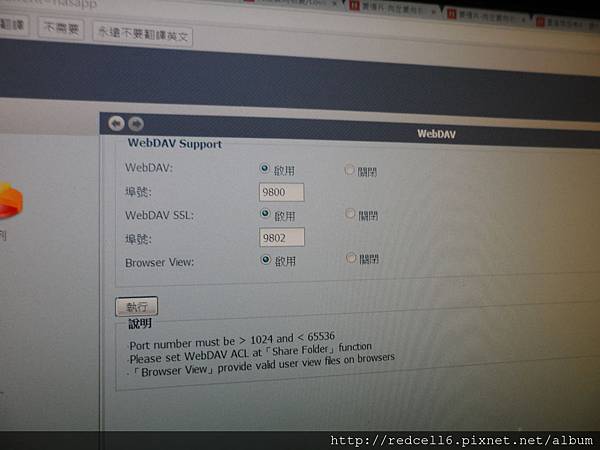




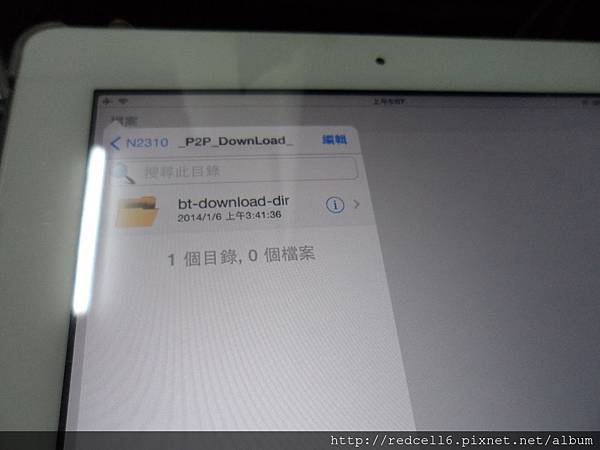

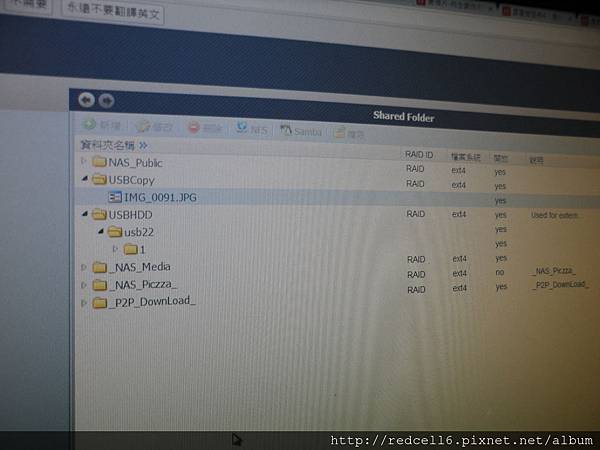


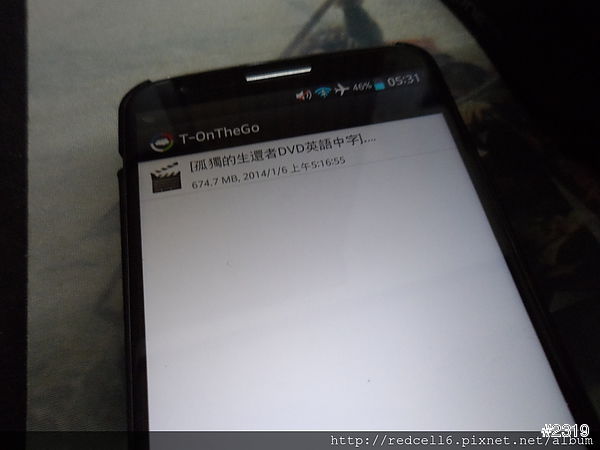
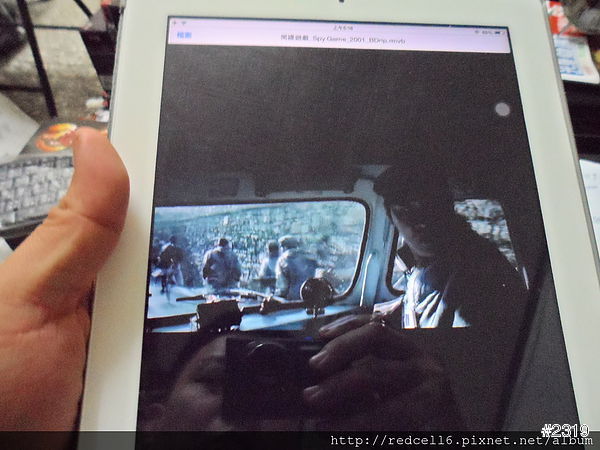
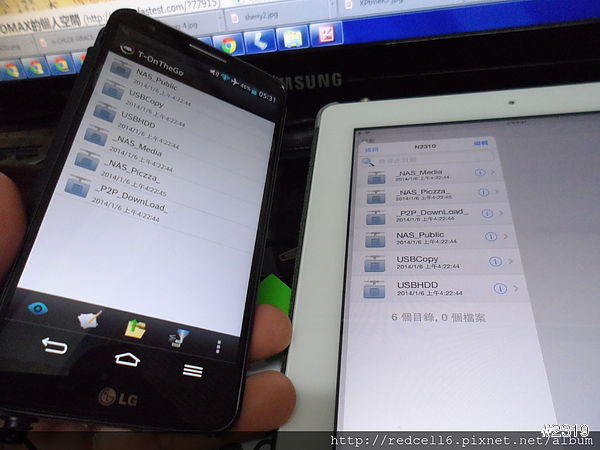
相當豐富用心的開箱體驗,覺得使用在家庭上全家大小一起來共用使用,應該也是相當方便的NAS的應用,個人家庭二相得宜呀~~